| 16.2. Contorno 3D | ||
|---|---|---|

|
16. Filtros alfa para logo |  |
Este filtro é derivado do script “Contorno 3D” ( → → → na janela imagem), que cria um logotipo (veja acima) com texto delineado e uma sombra.
O filtro define as áreas não transparentes da camada ativa (determinadas a partir do canal Alfa), com uma textura e adiciona uma sombra. Aqui, vamos usar o termo alfa para nos referirmos a estas áreas da camada ativa formadas pelos pixels não transparentes.
O filtro usa o filtro de detecção de borda Sobel para obter o contorno do alfa. Assim, com um alfa simples, por exemplo, um retângulo de seleção desmarcado, você terá apenas a borda. Mas quando você usa áreas translucentes, usando ou não uma máscara na camada (não se esqueça de aplicar a máscara da camada), como no exemplo a seguir, o detector de borda vai encontrar mais fronteiras e, assim, o efeito de filtro será aplicado a estas bordas também.
Figura 17.371. Exemplo baseado em máscara de camada multicolorida
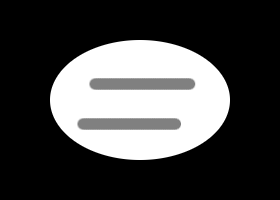
Com uma máscara de camada (alfa) assim...

... você vai obter isso.
![[Atenção]](images/warning.png)
|
Atenção |
|---|---|
|
A imagem sempre será redimensionada para o tamanho da camada ativa. |
This filter is found in the image window menu under → → .
O filtro só funciona se a camada ativa tiver um canal alfa. Caso contrário, o item do menu é insensível e acinzentado.
Aqui você pode ver e mudar a textura selecionada. Quando você clica sobre o textura, uma visualização ampliada irá aparecer. Ao pressionar o botão , se abre uma janela onde você pode selecionar uma textura diferente.
Este raio é usado para desfocar o alfa antes do detector de bordas que selecionará a área a ser preenchida pela textura. Por isso, um valor alto resulta em uma textura maior, mas meio apagada ou manchada:
Este raio é usado para desfocar a sombra projetada. Um valor alto vai deixa a sombra mais difusa:
O Mapa de Relevo usado para criar efeitos 3D é a camada ativa (camada alfa) com filtro de detecção de borda aplicado. Antes de ser usado para gravar a camada textura, outra desfocagem Gaussiana será aplicada com o raios especificado. Assim, um valor elevado irá reduzir o efeito 3D.
Se for marcado (este é o padrão), o plug-in mapa de relevo será aplicado com suas opções padrões. Caso contrário, a janela do diálogo Mapa de relevo irá aparecer enquanto o filtro estiver em execução, e você pode escolher diferentes opções. Note que, quando você fecha a janela pressionando o botão Cancelar, nenhum mapa de relevo é aplicado.
Esta é a quantidade de pixels da camada de sombra que será deslocado para a direita (X) e para baixo (Y). Em seguida, a camada será cortada no tamanho da imagem. Note que não existe nenhuma camada de fundo, e mover a sombra irá deixar seu lugar original transparente: